

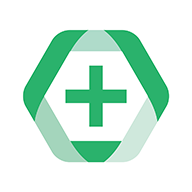
使用“會聲會影8”來編輯製作一部自己的影片,需要經過采集、編輯、效果處理和保存四個主要的步驟。其中,采集是指將DV攝像機拍攝到的內容,“捕獲”到計算機的硬盤上;編輯則是指將這些捕獲後的內容按照需要,重新排列並剪接順序;效果處理說的是在編輯的基礎上,為整個影片加入轉場特技、字幕標題、伴奏音樂等多媒體的各種效果;而保存這個步驟就是把做好的影片,用專門的格式存儲在光盤上或硬盤中。
通過這四個步驟,前期拍攝在DV錄像帶中的影音素材就會變成一部帶有片頭片尾、轉場特技、字幕標題和音樂伴奏的完整的DVD或VCD光盤了。

一、采集
采集是指將DV攝像機拍攝到的內容,“捕獲”到計算機硬盤上的工作步驟。使用“會聲會影8”來編輯製作自己的家庭電影的過程,就象自己做一件漂亮的衣裳。做衣裳首先要買布,而我們在“會聲會影8”中編輯的素材卻主要來源於DV 拍攝的磁帶中。所以當使用DV將畫麵拍攝完畢後,首先要做的事情就是將DV攝像機與計算機上采集卡的1394端口連接起來。通過1394端口把記錄在磁帶裏的影音信息導入到計算機裏。
要想采集畫麵,首先就要進入“會聲會影8”的捕獲窗口。

由於1394連線的數據傳送是雙向的,所以連接以後我們就可以通過“會聲會影8”界麵中央的播放器,來控製攝像機完成錄像或放像的工作了;與此同時,我們也可以將攝像機中的影音內容,“捕獲”到計算機裏麵來。所謂“捕獲”,其實就是把錄像帶中的影音內容,以AVI文件的格式記錄到我們計算機的硬盤上。“會聲會影8”有一個很簡單的“捕獲”選項菜單,通過軟件界麵上的選項按鍵,我們不但可以對DV錄像帶中的影音信號進行“捕獲”,還可以把DVD或VCD 光盤甚至電視節目中的影音信號也“捕獲”到硬盤上。由於AVI文件所需空間很大,因此一定要保證有足夠的硬盤空間。而一般情況下,25個G的空間可以保存約1小時50分左右的影音內容。
當“捕獲”工作結束後,我們就可以把攝像機拔掉了。此時DV攝像機可以暫時不用,而我們加工影音內容的主要工作,將全部在計算機的硬盤上完成。
芝麻開門(經驗技巧小貼示):
1、由於1394連接線是支持熱插拔的,因此連接與斷開無須重新啟動計算機。
2、1394連接線的接頭有4針和6針兩種不同的規格,目前攝像機上多采用4針的端口,而采集卡上的端口則因卡而異,所以當視頻采集卡不附帶1394連線時,配線就要注意端口的接頭針數。其實,兩種端口的效果是一樣的,隻是因製造廠商的設計規格不同而已。
3、由於1394連接線本身傳送數據的帶寬比較大,因此僅在這一跟連接線中,就可以進行計算機與攝像機之間控製信號和內容數據的雙向傳送。
4、在采集過程中,我們對影音信號的操作,將主要在“會聲會影8”的軟件界麵中完成。
5、當攝像機與計算機連接好後,我們首先把攝像機打到VCR的放像和錄像狀態。此時的攝像機,實際隻起到了一台數碼錄像機的作用,它現在隻能記錄通過1394信號線輸入進來的影音信息;或隻能讀取數碼錄像帶中的影音數據並通過1394信號線輸出(此時我們不能通過鏡頭來直接攝像)。
二、編輯
編輯則是指將這些捕獲到計算機硬盤中的內容,按照需要重新排列並剪接順序的工作。就象做衣服的時候首先要把不同的布拚接在一起,我們拍攝的一段段內容經過采集,被分別保存在計算機中。進入“會聲會影8”的編輯界麵,被我們“捕獲”的這些段落,可以被輕鬆的調入素材窗口,此時每一段選中的素材都以一個小圖標來表示。它們排列在“會聲會影8”的素材窗口中。有點象做衣服時要挑選合適的布料,接下來我們要做的工作,就是按照我們預想的影片順序,將所需要的小圖標用鼠標拖到時間軸上。表麵上看我們拖拽的是圖標,而實際上我們是把一段影音內容擺放在了時間線上。

播放器上有一個畫著剪刀的按鈕, 它可以將一段素材分為二段,使用它我們就可以把一段素材中不需要的部分剪下來並刪去。當素材被一分為二後,軟件還提供了更為精準的“多重修整視頻”功能。使用這個功能,你就可以更加精確地對素材中是否需要的內容作以刪存。

無論使用哪種方法,為了保持畫麵的連貫,你都需要象裁縫一樣把每一段影片素材中開頭或結尾的小段畫麵進行一下比較粗的“裁剪”,直到畫麵總體看上去相對連貫。對於這項操作,“會聲會影8”還設計了實時的顯示功能,我們可以通過界麵中間的播放器,隨時觀看剪輯後的影片效果,而剪輯的操作就象我們在WORD文件中剪切和拷貝文字一樣簡單。
芝麻開門(經驗技巧小貼示):
1、在編輯影音畫麵時,有時並不是所有磁帶中素材的內容都是我們所需要的,這時你就應該先把素材內容中不需要的部分剪掉。
2、時間線上,隻能擺放帶圖像的AVI影音文件;音頻文件不能被拖拽到時間線上。它們隻能被拖拽到與時間線平行同步的擴展聲軌上。
3、隻有先點擊剪刀按鈕後,“多重修整視頻”功能才可以使用。
三、效果處理
效果處理則是在編輯的基礎上,為整個影片加入轉場特技、字幕標題、伴奏音樂等多媒體內容的步驟。當編輯工作完成後,影片的基本框架就算完成了。此時我們需要對影片的總體作一定的效果處理。這個工作就相當於在“布料”縫好後,如果想把“衣服”做的再漂亮一些,就要在“布”的接縫處和布麵上,“砸”一點“花邊圖案”並作以修飾,而這些“花邊圖案”就是連接各部分內容的轉場效果。所謂轉場效果,是指在對影片進行總體編輯之後,相鄰的兩段影音文件中,前一段的結尾畫麵與後一段的開始畫麵之間切換和過渡的形式。在效果界麵中,我們可以在播放器右邊的效果庫裏選擇任意一種效果,然後把代表它的圖標直接拖到需要加入轉場的兩段素材之間。同時在播放器的左邊,我們還可以調整選中轉場效果的運動參數。

除了轉場效果外,還有一種特技效果,那就是可以疊加在各部分內容畫麵上的多種濾鏡。與轉場效果主要針對不同部分畫麵之間的銜接不同,濾鏡的添加則主要是針對一段內容裏的畫麵本身。

當我們把轉場效果切換到濾鏡效果後,同樣可以用鼠標把選中的濾鏡效果圖標拖到需要添加濾鏡效果的素材段落上。但,與轉場效果不同的是,此時濾鏡的效果並不是加在了兩段素材的中間;而是直接覆蓋在了選中的素材段落之上。

當使用播放器回放時,我們可以發現,濾鏡是始終伴隨一段素材的,而轉場隻是出現在兩段素材之間。如果把轉場效果比喻為衣服接縫處的花邊;那麼濾鏡效果則應該是直接砸在布麵上的裝飾花紋。
按照做衣服的程序,“花邊”和“花紋”“砸”完了,就該“釘扣子”了。而我們這裏所說的“釘扣子”自然是指畫麵上的字幕標題和伴奏音樂了。要想編輯字幕和音樂,首先需要把界麵下方的視圖切換到中間的時間軸視圖。由於音樂和字幕的出現都是有順序和時間長度的,因此我們可以用鼠標拖拽的方式在時間軸上調整字幕、音樂的順序和時間長度。
與加入轉場特技類似,當播放器播放到需要加入標題的畫麵位置時,暫停播放工作,按“標題”步驟選項,然後先通過播放器左邊的選項麵板,選中需要加入單個標題還是多個標題,當選擇完畢後就可以直接在播放器畫麵的對應位置上,雙擊並輸入字幕的文字了。如果想修改一下標題中文字的大小、字體和顏色,則隻需要象在WORD中調整文字的屬性那樣修改即可。由於時間線上信號條的長度與字幕出現的時間長度相對應,所以信號條越長,則字幕出現的時間也會相應的越長。我們可以通過鼠標,拖拽時間軸上字幕條的長短,從而控製字幕在畫麵中播放的時間。

除了字幕以外,在你的作品中加入音樂和配音,也將是提高影片水準的重要手段。由於“會聲會影8”對於WAV格式的音樂或音效文件有很強的支持性。因此,我們可以使用錄音筆錄製一些解說詞,然後把這些解說詞,通過錄音筆自帶的軟件,直接轉換成WAV格式的音頻文件,並直接把這些文件加入到“會聲會影8”的音頻素材框中,以備最終在影片裏使用。同樣通過其他軟件,我們也可以把CD光盤中的音樂轉換成WAV格式的文件。
當字幕輸入完畢後,點擊音頻操作界麵就可以看到,每一段聲音的素材在這裏也都是以一個小圖標來表示的。同樣我們隻需要把代表我們需要素材的圖標,拖放到與時間線平行的擴展音軌上。對準音樂開始的畫麵位置,音樂就會被自動加入到影片當中。此外,通過畫麵左邊的音量推子,我們還可以將音量的大小調整到合適的位置。

芝麻開門(經驗技巧小貼示):
1、在轉場效果中,2D轉場特技,是指相互銜接的兩幅畫麵象兩張畫一樣,在同一平麵裏,進行抽拉、移動、覆蓋等切換動作。這種轉場比較實用,但缺乏視覺震撼效果;與之相比,3D轉場特技則是讓這兩幅畫麵分別覆蓋在兩個立體物體的表麵上,然後通過物體在三維空間的運動,來達到立體翻書頁、開門、球形滾動、立方體滾動等切換效果。這種轉場效果好,視覺衝擊力強,但占用臨時文件的空間要比2D的大。在實際製作過程中,建議大家將兩種特技轉場配合使用。
2、當影片中需要的字幕加完後,我們還可以為影片加入片頭和片尾的字幕標題,從軟件自帶的影像資料中,選擇兩段合適的素材並把它編輯在影片的兩頭,然後在上麵加入影片的標題名稱或結束語,這樣影片的片頭和片尾就作好了。
3、對於MP3等其他格式的音頻文件,目前並不支持。因此我們如果打算把這些格式的聲音文件加入到電影中,則需要先使用其他的軟件,把文件的格式轉換成標準的WAV格式的文件。
4、在時間線上的信號條也和在擴展音軌上的信號條一樣,我們可以通過調整音量推子的高低,來控製這些影音文件中原有聲音的大小。這樣,如果把兩個信號條上的聲音電平同時調整到適當的位置,就可以在播放時即有畫麵中的聲音,又有我們加入的音樂伴奏或解說。 用覆疊功能製作特殊的畫中畫效果
除了上述的處理效果外,會聲會影8還支持畫中畫功能。這裏所說的畫中畫功能就是一個簡單的雙畫麵疊加功能。使用這個功能,我們就可以在主畫麵之上,再疊加編輯一個運動的畫麵了。如果你需要在自己電影的畫麵裏再加入一個小的運動畫麵,那麼就可以使用這個功能。要想加入這個畫中畫功能。可以在主畫麵的效果處理工作完畢之後,點擊“覆疊”界麵,來編輯覆疊軌上畫中畫部分的影音內容。

編輯覆疊軌上的影音內容與編輯主畫麵影片操作的步驟和方法是一樣的。也是將代表需要素材的圖標拖到覆疊軌上,然後進行排列和順序的剪接工作。需要指出的是,覆疊軌上編輯的影音內容隻有畫麵,它不能加入獨立的音樂和字幕。不過與主畫麵中素材的效果處理一樣,我們也可以給覆疊軌上的影音內容加上具有不同特技效果的濾鏡或轉場,以加強小畫麵的特殊效果。
芝麻開門(經驗技巧小貼示):
1、我們可以利用這個覆疊功能來為主畫麵製作運動的角標,或象專業電視台那樣的運動台標。
2、使用這個功能的關鍵在於熟練使用每個濾鏡的視覺效果,如果搭配得當,則可以製作出非常專業的畫麵來。
四、保存
保存是指把編輯好的影片,用專門的格式存儲在光盤上或者硬盤中。如果時間線上場景的播出順序、轉場特技的銜接、字幕及音樂的出現等環節都沒有問題,那麼就需要把當前編好的結果存盤保留。一般情況下,計算機需要把時間線以及輔助的字幕軌、擴展音軌上麵的信息,統一當作一部完整的節目影片進行壓縮打包。編好的打包數據將會以一個新視頻文件的形式被保存在硬盤上。
在“會聲會影8”的分享界麵裏,我們就可以完成這項工作。由於對文件的設置及存放的路徑都有詳細的操作向導,因此點擊“創建視頻文件”後,在對話框的引導下,具體的設置和操作是非常簡單的。一般情況下,我們選擇將文件壓縮打包成MPEG1或MPEG2格式的視頻文件保存。如果想把這些編好的內容當作素材繼續使用,那麼也可以把它存儲為AVI格式的文件。

當新的視頻文件被創建完畢後,如果我們想把編好的這些影片製作成光盤的話,那麼在軟件中還需要點擊“創建光盤”選項,此時會彈出創建光盤的界麵。由於在一張光盤中可以保留多段MPEG1或MPEG2甚至AVI格式的視頻文件,因此我們可以通過點選“添加視頻”按鈕來向同一張光盤中加入不同的視頻文件,而作為這些文件的引索,光盤中還應該有一個目錄界麵。

製作光盤開始時的目錄界麵,並不費事。所謂光盤開始的目錄界麵,其實就是我們通常在觀看DVD光盤時的選項菜單。通過它可以非常直觀地選擇不同片段的影片內容也就是不同的一段段視頻文件。所以一般情況下,我們需要在自己的電影光盤裏,加入這樣的選項菜單。
使用“會聲會影8”製作光盤開始時的選項菜單是一件很有意思的事情。因為在軟件中已經提前為我們設計出了很多精美的目錄界麵也就是選項菜單的模板。選好喜歡的模板後,就可以直接在模板上加入模板標題和不同影像段落的名稱了,此外我們還可以為目錄界麵添加個人喜愛的背景圖像和背景音樂,並模板設定完畢後通過播放器來對光盤進行總體的預覽。
說到這裏,我們自己的電影光盤終於可以算殺青了!最後一步壓盤的操作有點象剪彩,在設置完刻錄的選項後,隻要輕點“輸出”,就可以一邊喝茶一邊靜等光盤新鮮出爐了。

芝麻開門(經驗技巧小貼示):
1、在創建視頻文件時,隨著生成格式的不同,對應的生成時間也會有所不同。生成視頻文件的畫麵質量越高,則生成文件的速度就會越慢。
2、一般情況下,生成MPEG1格式的文件速度是所編輯“影片”時長的兩到三倍。如果生成DVD格式的MPEG 2文件,則還需要更長的時間。此外生成文件的速度還與計算機係統的硬件配置和文件中使用特技效果的多少相關聯。特技效果多或硬件配置低則生成新文件的時間就長。
3、在計算機生成MPEG文件時,偶爾也會發生死機現象,由於生成的進度條變化緩慢,因此隻有通過觀看硬盤燈是否在閃動,來評判計算機是否是在進行生成工作。當計算機進行生成工作時,最好不要運行其他應用程序,同時最好盡量避免其他人接觸正在工作的計算機。
4、在壓盤時,最好使用相對低的速來壓盤,因為如果壓盤速度過高,光盤中的誤碼率就會提高,這樣會導致畫麵中出現MPEG文件中所沒有的馬賽克圖象。且馬賽克的位置是隨機的。
相關文章
推薦文章最新文章 |